Эта скрытая функция iPhone — самый простой способ быстро делать заметки

Узнайте, как делать быстрые заметки на iPhone, если вы хотите быстро и легко сохранить текст, ссылки и изображения.
Знание того, как использовать настройку экономии трафика на Android, — это полезный способ максимально использовать ограниченный тарифный план. Это поможет вам избежать неприятной ситуации, когда в конце месяца останется очень мало данных, и, поскольку данные не предоставляются бесплатно, это также отличный способ сэкономить деньги.
Экономия трафика работает, запрещая приложениям и службам использовать ваши сотовые данные при работе в фоновом режиме. Вместо этого фоновые данные доступны только через Wi-Fi, независимо от того, находитесь ли вы дома или когда вы находитесь вне дома (и, в последнем случае, убедитесь, что вы проверили лучший VPN для Android , чтобы сохранить вашу информацию в безопасности).
Конечно, ограничение приложений фоновыми данными Wi-Fi может вызвать проблемы для некоторых приложений, таких как Google Maps. Хорошей новостью является то, что вы можете делать исключения и разрешать отдельным приложениям использовать фоновые данные через ваш тарифный план сотовой связи, ограничивая остальные приложения Wi-Fi.
Имея все это в виду, давайте узнаем, как использовать настройку сохранения данных на Android.
Включите экономию трафика на Android
Всегда стоит обновить свой телефон Android до последней версии ОС.
1. Загляните в настройки
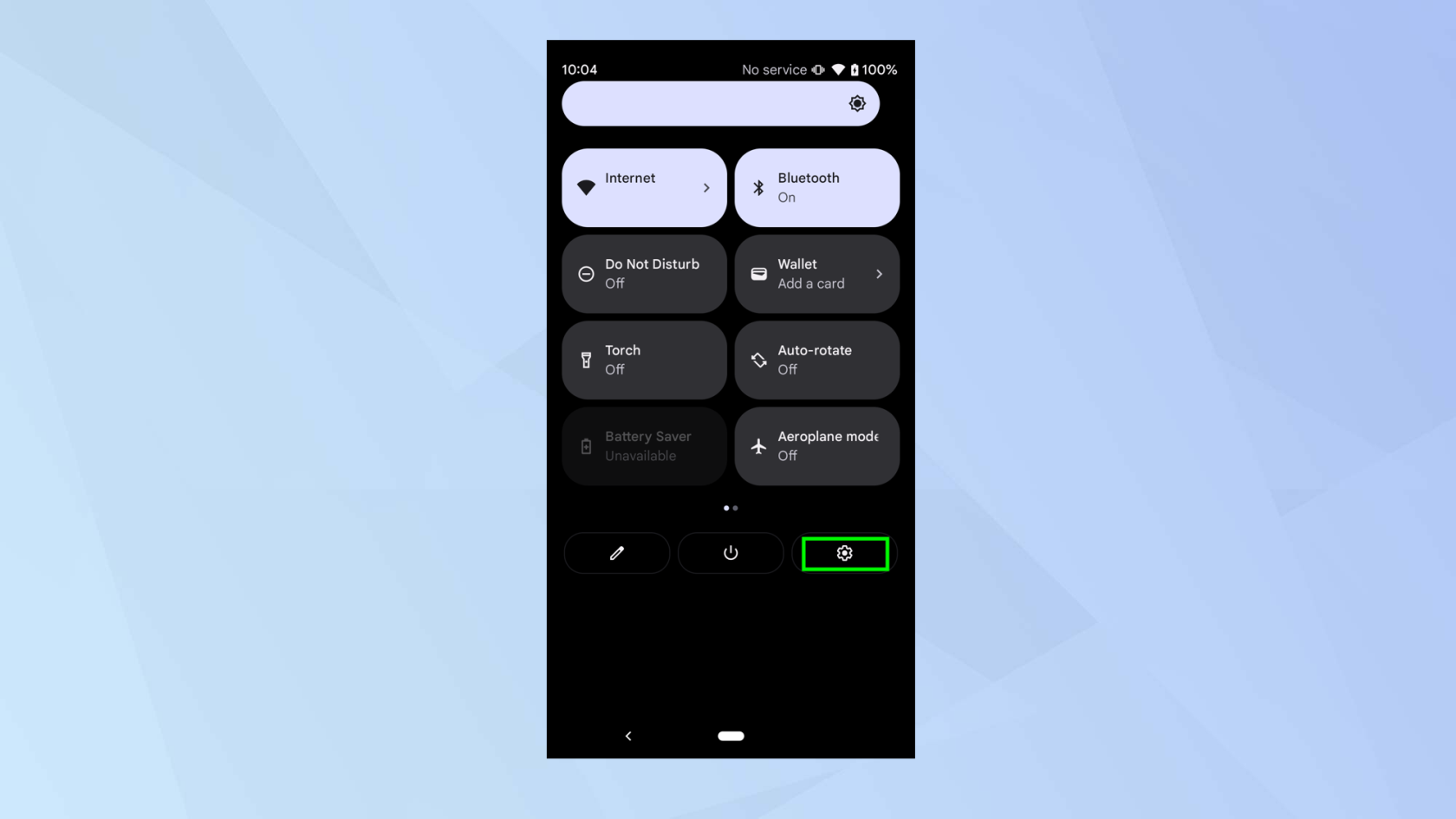
(Изображение: © Будущее)
Прежде всего, проведите по экрану сверху вниз и коснитесь значка «Настройки» .
2. Выберите Сеть и Интернет.
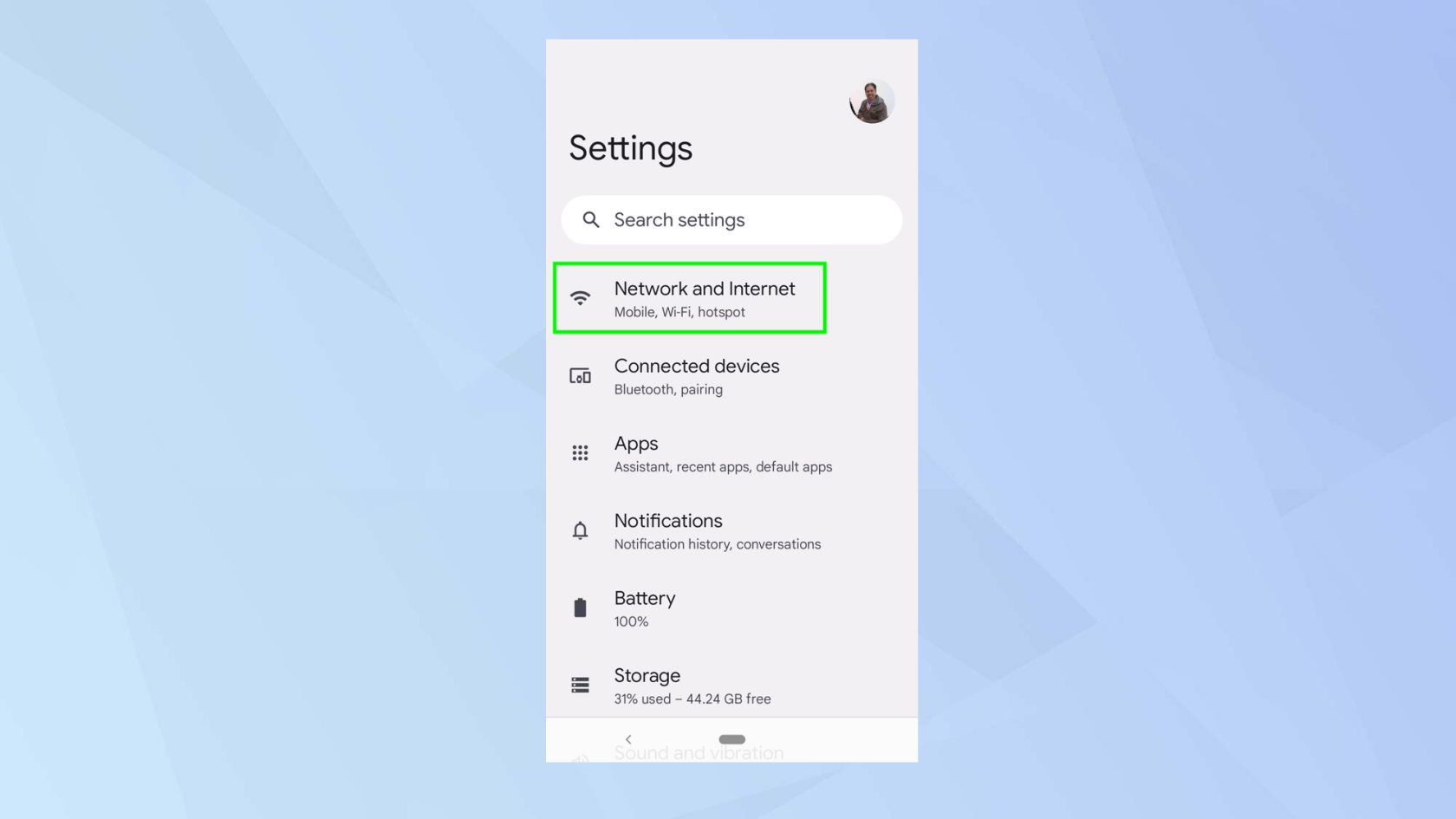
(Изображение: © Будущее)
Затем нажмите Сеть и Интернет.
3. Нажмите «Экономия трафика».
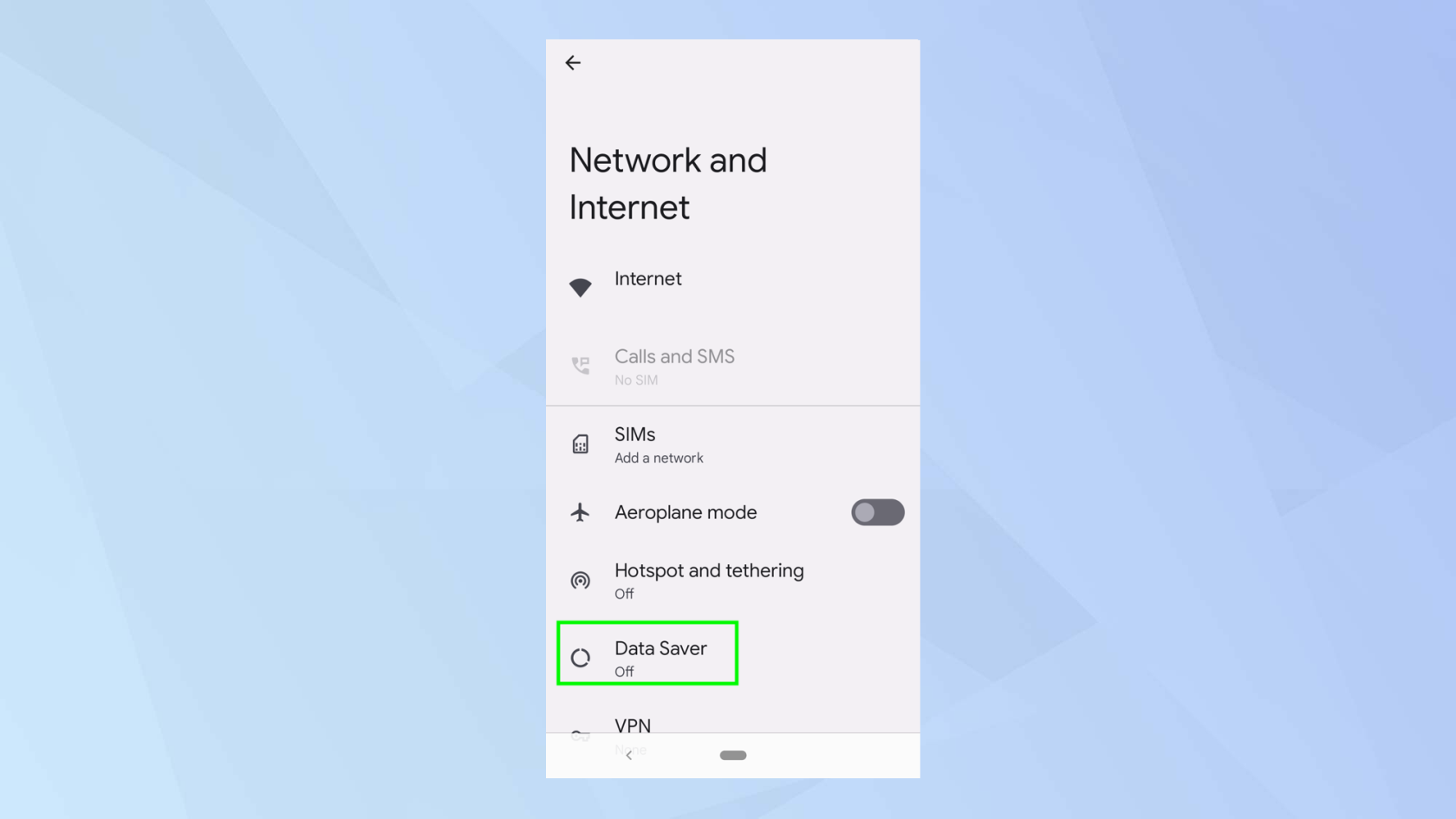
(Изображение: © Будущее)
Экономия трафика, скорее всего, отключена по умолчанию. В этом случае нажмите Экономия трафика.
4. Включите экономию трафика
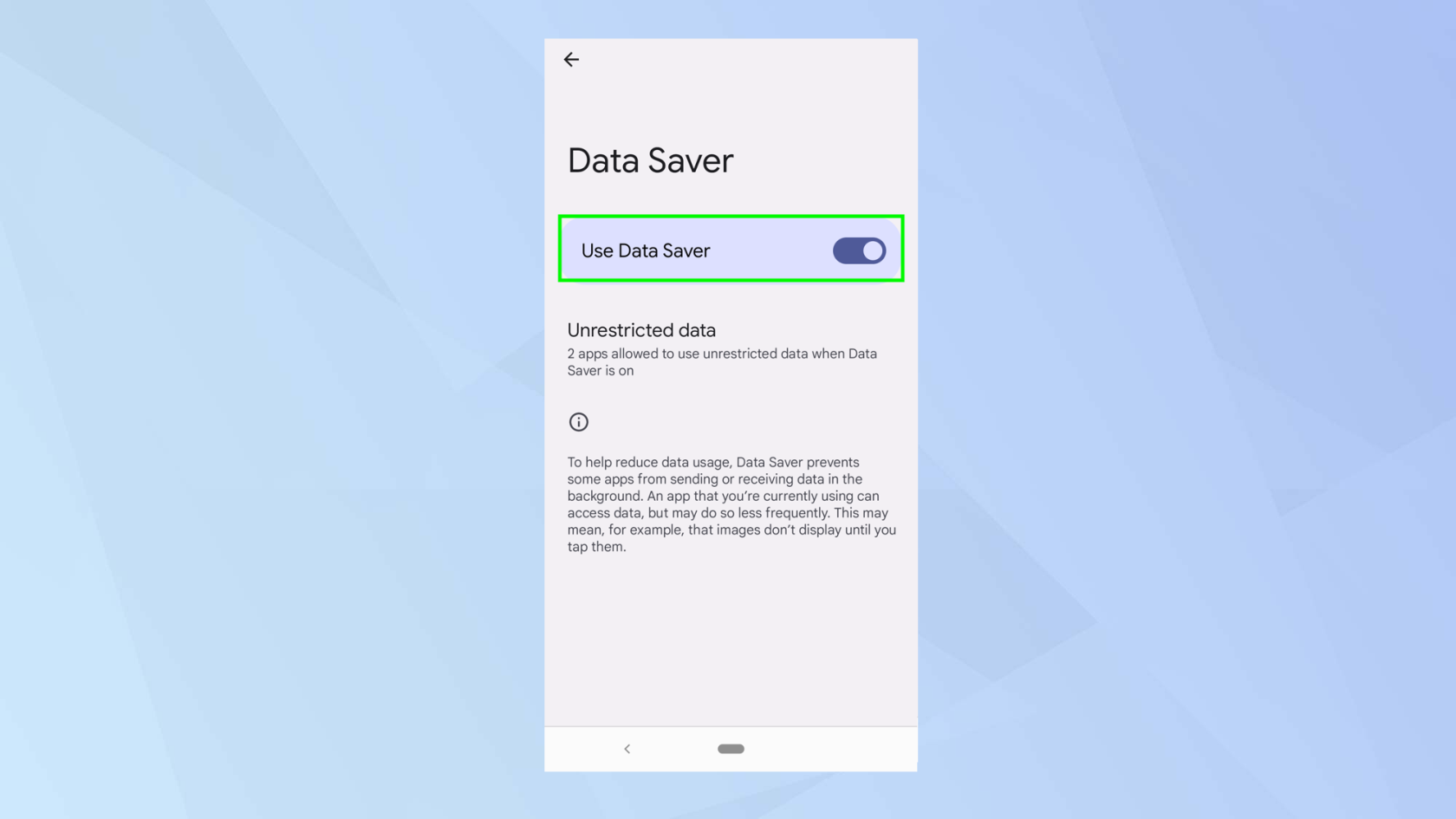
(Изображение: © Будущее)
Теперь просто нажмите кнопку «Экономия трафика» , чтобы включить ее.
5. Разрешить неограниченное использование
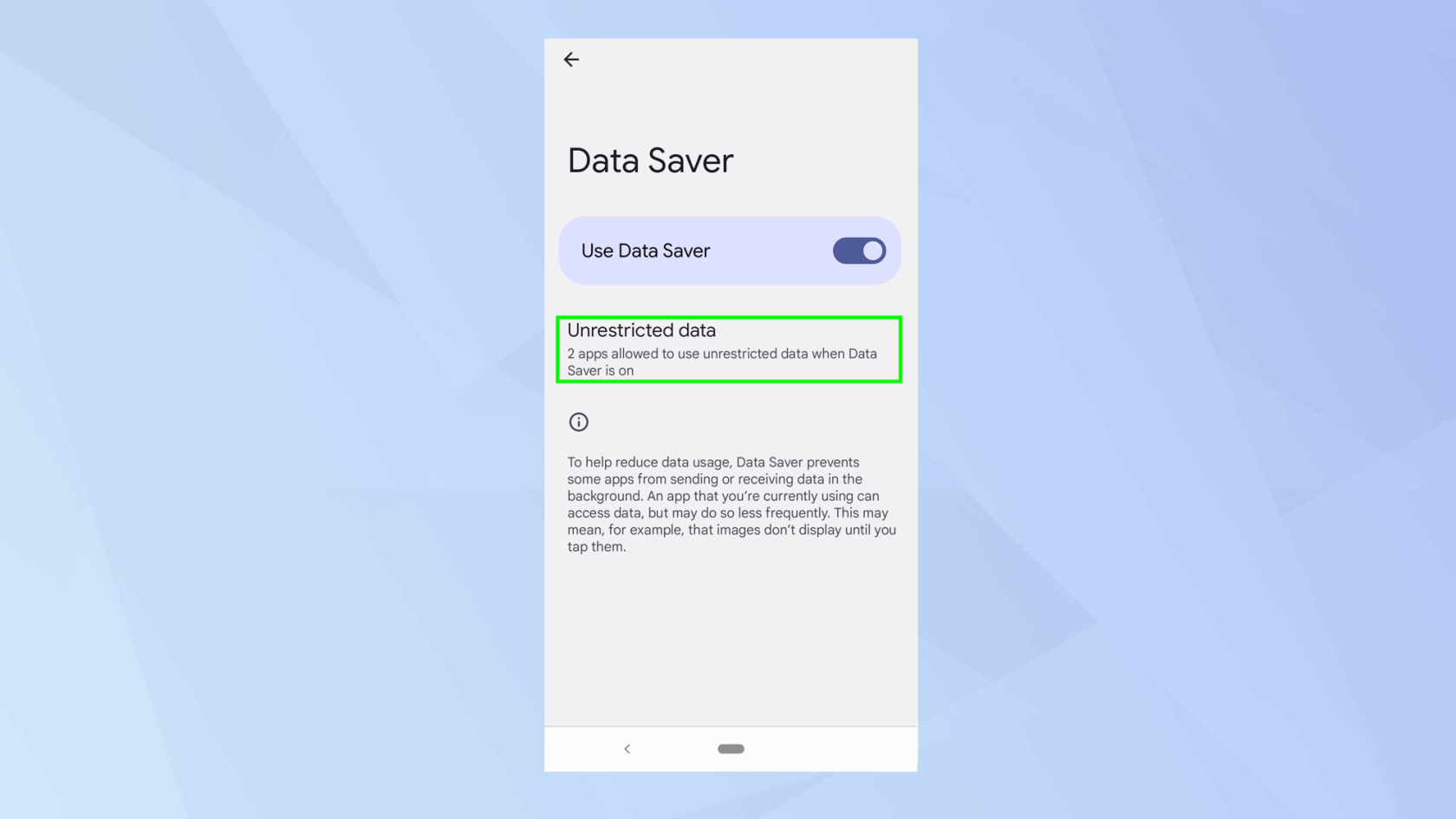
(Изображение: © Будущее)
Приложения также могут быть исключены из функции экономии трафика — это особенно полезно, если приложение или служба просто не запустится, если они не могут использовать фоновые данные. Чтобы проверить и отредактировать их, нажмите «Неограниченные данные».
6. Разрешить и запретить приложения
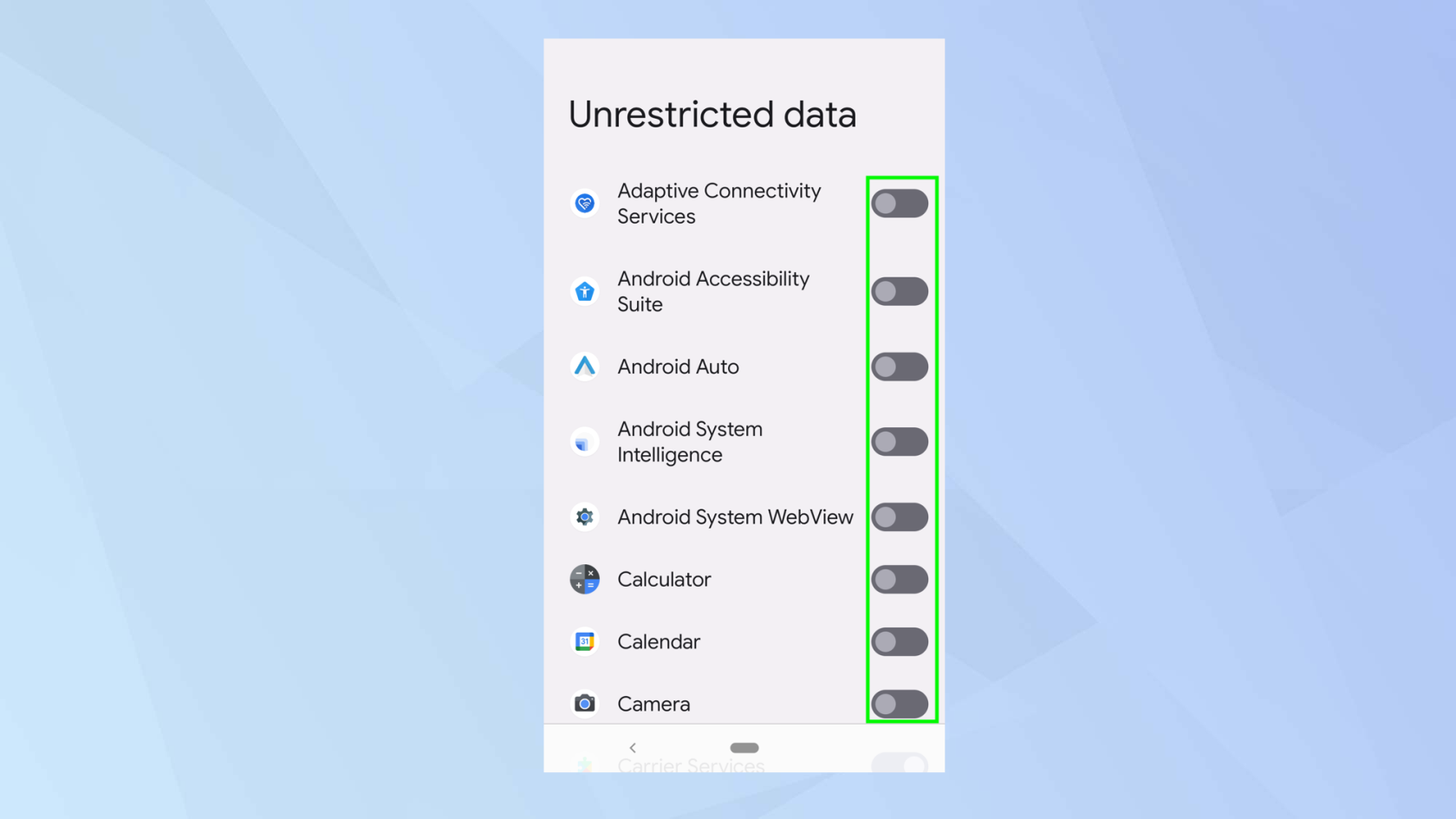
(Изображение: © Будущее)
Просмотрите список приложений. Переключите кнопку рядом с приложением , чтобы включить или выключить его.
Вот и все. Теперь вы знаете, как использовать настройку экономии трафика на Android. Но подождите – пока не уходите. Почему бы не узнать, как установить лимиты данных на Android или узнать, как передавать данные с Android на Android . Вы также можете узнать, как ограничить фоновые данные на Android и даже как восстановить данные с потерянного или украденного телефона Android . Также полезно знать, как перезагрузить телефон Android и очистить его от данных перед продажей.
Узнайте, как делать быстрые заметки на iPhone, если вы хотите быстро и легко сохранить текст, ссылки и изображения.
Если вы чувствуете нетерпение, научитесь включать бета-обновления macOS, чтобы вы первыми получали последние версии операционной системы Mac.
Активация горизонтального режима всегда включенного дисплея на телефонах Samsung не займет много времени, что даст вам интерфейс в стиле ожидания iOS 17.
Если вы собираетесь в отпуск или путешествуете этим летом, вам следует использовать эти функции.
Никогда больше не получайте пищевое отравление, используя этот ярлык преобразования времени в микроволновой печи.
Настройка профилей Safari в iOS 17 упрощает сортировку вкладок и избранных страниц, поэтому ее стоит настроить. Это руководство покажет вам, как это сделать.
Вот как можно скрыть свой онлайн-статус в WhatsApp, если вы не очень заинтересованы в том, чтобы люди знали, когда вы активны.
Узнайте, как обновить свой iPhone до iOS 16, чтобы использовать все новейшие и лучшие функции, обеспечив при этом максимальную безопасность и оптимизацию вашего iPhone.
Ваш iPhone имеет встроенную коррекцию объектива, которая может удалить оптические искажения с изображений. Вот как вы включаете его.
Вот как включить уровень камеры iPhone, который появился с iOS 17.








